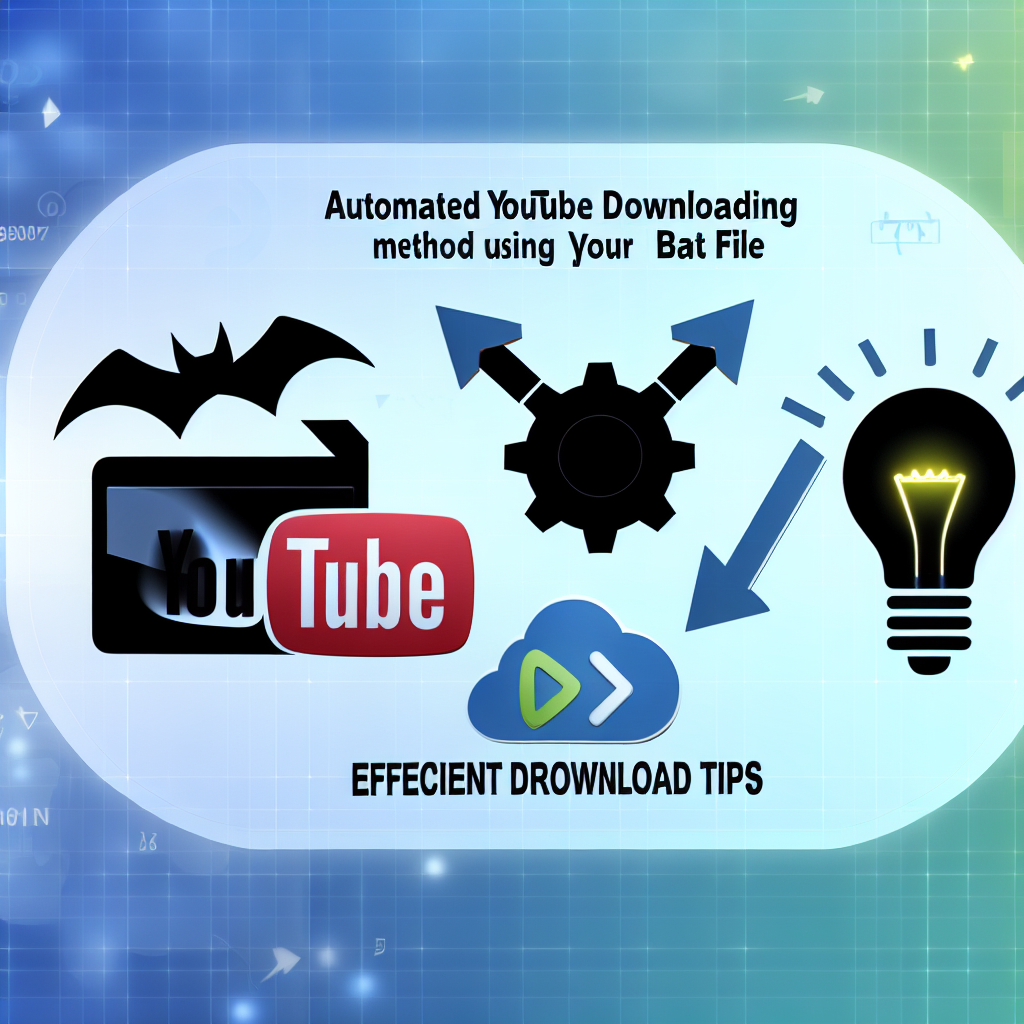BAT 파일이란?
컴퓨터를 이용하면서 자동화의 중요성을 느낀 적이 있나요? 특히 반복적인 작업을 자동화하면 많은 시간을 절약할 수 있습니다. BAT 파일은 Windows 운영체제에서 이러한 자동화를 구현할 수 있는 간단한 스크립트입니다. BAT 파일은 Batch 파일의 줄임말로, 여러 명령어를 한 번에 실행할 수 있는 파일입니다. 오래된 기술이지만, 여전히 유용하고 다양한 곳에서 활용되고 있답니다.
유튜브 영상 자동 저장의 필요성
지난 몇 년간 유튜브는 다양한 콘텐츠를 담고 있는 거대한 플랫폼으로 성장했습니다. 저도 매일 몇 개씩 꼭 챙겨 보는 채널들이 있죠. 그런데 간혹 좋아하는 영상이 삭제되거나, 인터넷이 불안정해서 영상을 끊김 없이 보지 못할 때가 있더라고요. 그렇다고 모든 영상을 수동으로 다운로드하고 싶진 않았습니다. 이럴 때 BAT 파일을 이용한 자동 저장은 정말 유용하더라고요.
준비물
유튜브 영상을 자동으로 다운로드할 수 있도록 준비해야 할 것들이 몇 가지 있습니다. 간단하지만 필수적이니 놓치지 않도록 주의해 주세요.
- Windows 운영체제를 사용하는 컴퓨터
- 최신 버전의 YouTube-DL
- FFmpeg (선택 사항, 영상 형식 변환에 필요함)
- 기본 텍스트 편집기(예: 메모장)
YouTube-DL 설치하기
먼저 유튜브 영상을 다운로드하기 위해 YouTube-DL이라는 도구가 필요합니다. 이는 무료 오픈 소스 프로그램으로, 명령어를 통해 영상을 손쉽게 다운로드할 수 있습니다.
- YouTube-DL 공식 사이트 또는 GitHub에서 최신 파일을 다운로드합니다.
- 다운로드한 파일을 시스템 경로(PATH)에 추가합니다. 이를 통해 명령 줄에서 언제든지 YouTube-DL을 실행할 수 있습니다.
YouTube-DL의 설치 방법은 어렵지 않아요. 한 번 설치하면 다양한 플랫폼에서 편리하게 활용할 수 있어서 좋아요.
FFmpeg 설정하기
FFmpeg는 멀티미디어 파일을 처리하는 데 도움을 주는 강력한 도구입니다. YouTube-DL과 함께 사용하면 영상 형식을 변환하거나 특정 오디오 형식을 추출할 수 있습니다.
- FFmpeg 공식 사이트에서 바이너리를 다운로드하세요.
- 다운로드한 파일을 적절한 위치에 압축을 해제합니다.
- 압축 해제한 폴더의 경로를 시스템 경로(PATH)에 추가합니다.
FFmpeg는 처음에는 복잡해 보일 수 있지만, 필수는 아니니 자신의 필요에 따라 선택적으로 구성해도 됩니다. 처음에는 생소했지만 계속 사용해 보니 얼마나 강력한 도구인지 알겠더라고요.
BAT 파일 작성하기
이제 본격적으로 자동 저장 기능을 위한 BAT 파일을 작성해보겠습니다. 이 BAT 파일에는 YouTube-DL 명령어가 포함되어 있어야 합니다.
@echo off
set url=https://www.youtube.com/watch?v=YOUR_VIDEO_ID
set download_path=C:\Users\YourUsername\Downloads\
youtube-dl -o "%download_path%/%(title)s.%(ext)s" %url%
pause
위 코드를 메모장에 붙여넣고 확장자를 .bat로 저장하세요. 이제 BAT 파일을 실행하면 해당 유튜브 영상이 자동으로 지정한 폴더에 저장됩니다.
url: 다운로드할 유튜브 영상의 URL입니다.YOUR_VIDEO_ID부분을 원하는 영상의 ID로 대체하세요.download_path: 저장할 경로를 지정합니다. 이 부분도 자신의 컴퓨터 환경에 맞게 수정하세요.
이 방식을 처음 사용했을 때 얼마나 간편한지에 감탄했어요. 손쉽게 영상이 저장되는 모습을 보며 왜 진작 이 방법을 몰랐을까 싶었죠.
유용한 옵션과 팁
YouTube-DL은 다양한 옵션을 제공해 좀 더 세부적으로 다운로드 방식을 조정할 수 있습니다. 처음에는 복잡해 보여도 몇 가지 중요한 옵션만 알면 됩니다.
-f: 특정 형식을 선택하여 다운로드할 수 있습니다.--extract-audio: 오디오만 추출하여 다운로드합니다.--playlist-start: 재생목록의 특정 구간부터 다운로드를 시작할 수 있습니다.
예를 들어, 특정 재생목록의 모든 영상을 오디오만 다운로드하고 싶다면 아래와 같이 명령어를 작성할 수 있습니다.
youtube-dl --extract-audio -o "%download_path%/%(title)s.%(ext)s" %url%
이 옵션들을 알고 나니 유튜브 콘텐츠를 활용하는 방법이 훨씬 넓어졌어요. 덕분에 팟캐스트처럼 오디오만 추출해 듣기도 하고, 원하는 형식으로 변환해 보관하기도 합니다.
주의사항
자동화의 매력에 빠지다 보면 때때로 주의해야 할 것들도 있습니다. 특히 저작권 문제는 중요한 부분이니 꼭 인지하고 계셔야 합니다.
- 저작권법: 다운로드한 영상을 상업적으로 이용하지 않도록 주의하세요.
- 인터넷 속도: 대량의 영상을 다운로드할 경우 인터넷 속도가 저하될 수 있습니다.
- 스토리지: 다운로드한 영상이 차지하는 공간을 고려하여 충분한 저장 공간을 확보하세요.
이러한 주의사항을 잘 지키면 큰 문제 없이 자동 저장 기능을 활용할 수 있습니다. 저도 처음에는 실수로 저장 공간을 관리하지 못해 우왕좌왕한 적이 있었죠.
마무리하며
BAT 파일을 사용한 유튜브 영상 자동 저장은 시간과 노력을 절약할 수 있는 훌륭한 방법입니다. 직접 경험해 보니 얼마나 실용적인 방법인지 깨닫게 되었습니다. 반복적인 수작업에서 벗어나 이런 유용한 스크립트를 활용하는 것은 정말 뿌듯한 일이에요. 여러분도 이번 기회를 통해 일상에서 조금 더 효율적으로 작업할 수 있길 바랍니다.
또한, 이러한 자동화 도구를 잘 이해하고 활용하면 새로운 시야가 열리게 됩니다. 무언가 새롭고 창의적인 아이디어가 떠오를 수도 있고, 아예 새로운 프로젝트를 시작할 수도 있죠. 저는 이런 작은 자동화 도구를 통해 일상적인 작업을 더 효율적으로 처리하고, 더 많은 시간을 가치 있는 일에 쏟을 수 있게 되어 정말 기쁩니다. 여러분도 꼭 한번 시도해 보세요!